Kako nastavim BIOS, da se zažene z diska ali bliskovnega pogona USB?
Ali pa so zagonski parametri zbrani v posebnem, ki je lahko sestavljen iz več podmenijev.
Potreba po spremembi vrstnega reda zagona računalnika je ena najpogostejših težav, na katere se morate zateči.
S pravilno nastavitvijo teh parametrov se zavarujte pred težavami, ki se včasih pojavijo v tej fazi.
Kot zagonske naprave je mogoče uporabiti več naprav.
C, A, SCSI. V tem primeru se bo računalnik najprej poskušal zagnati s trdega diska, nato z diskete in nazadnje z naprave SCSI. Namestitev prioritete zagona iz trdi disk omogoča normalno delovanje sistema zagon sistema Windows ne izgubljajte dodatnega časa za dostop do pogona.
1.Samo z. Zagon samo s trdega diska. Ta vrednost v kombinaciji z zaščito z geslom BIOS zaplete nepooblaščen dostop sistemu.
2.C, CDROM, A. Zaporedje iskanja bo naslednje: trdi disk, CD pogon, disketni pogon.
3. CDROM, C, A. Prva prednostna naloga bo zagon s CD pogona, kar je potrebno za začetek namestitve operacijskega sistema s CD-ja.
4. D, A, SCSI. To možnost je treba uporabiti samo, če ima sistem dva trdi disk in se morate zagnati iz drugega.
5. SCSI, A, C. Ta možnost se uporablja, če operacijski sistem je bil nameščen na trdi disk SCSI.
2. Imena dejansko zaznanih pogonov;
3. Imena kategorij naprav.
Oglejmo si te možnosti podrobneje.
Nekatere različice BIOS-a uporabljajo seznam naprav, ki jih je mogoče povezati z matično ploščo kot vrednosti parametrov. Na tem seznamu lahko najdete naslednje naprave:
- Floppy - disketni pogon;
- HDD-0 (IDE-0) - trdi disk, priključen na primarni glavni kanal;
- HDD-1 (IDE-1) - trdi disk, povezan s primarnim podrejenim kanalom;
- HDD-2 (IDE-2) - trdi disk, priključen na sekundarni glavni kanal;
- HDD-3 (IDE-3) - trdi disk, povezan s sekundarnim podrejenim kanalom;
- CDROM (CD / DVD) - pogon CD-ROM, povezan z enim od IDE kanalov;
- - naprava SuperDisk (LS-120);
- - ZIP pogon;
- LS / ZIP - naprava SuperDisk (LS-120) ali pogon ZIP;
- - disketni pogon z USB vmesnikom;
- USB CDROM - CD-ROM pogon z USB vmesnikom;
- USB HDD - trdi disk z vmesnikom USB;
- USB-ZIP - ZIP-pogon z USB vmesnikom;
- SCSI - SCSI naprava;
- ATA100RAID - RAID niz iz pogonov IDE;
- Onemogočeno (brez) - ni naprave za zagon.
V nekaterih novejših različicah BIOS-a je prvi Zagonska naprava prisotni bodo samo tisti pogoni, ki so bili dejansko zaznani. Če želeno napravo ni na seznamu, preverite, ali je pravilno povezan z računalnikom, pa tudi nastavitve naprave v razdelku in drugih povezanih razdelkih.
V nekaterih različicah BIOS-a so vse zagonske naprave razdeljene v več skupin. V tem primeru so lahko vrednosti parametrov prve / druge / tretje zagonske naprave naslednje:
Prednost zagona CDROM, pogoni CDROM
Za zagon računalnika parameter nastavi pogon CD; uporablja se na enak način kot parametri Prednost odstranljive naprave in Težko Zagon z diska Prednost.
Zaženite drugo napravo, poskusite z drugo zagonsko napravo
Parameter omogoča zagon z drugih naprav, ki niso izrecno določene v parametrih Prva / druga / tretja zagonska naprava... Možne vrednosti:
1. - za zagon se lahko uporabljajo samo tiste naprave, ki so izrecno izbrane v parametrih First / Second / Third Boot Device.
Najpogosteje se na BIOS (Basic Input / Output System) spomnimo šele, ko moramo znova namestiti operacijski sistem in ga moramo nekako nastaviti na zagon z diska ali bliskovnega pogona. O tem sem pogosto pisal v člankih, kot so: in drugi. Zdaj želim sestaviti in se po potrebi sklicevati na ta članek. Ta članek bo koristen za vse različice BIOS-a in za različna podjetja. Nekako enoten imenik
Prva stvar, ki jo morate vedeti, je, da je BIOS razdeljen po proizvajalcu in različici.
Za spremenite način zagona v BIOS-u- najprej ga morate vnesti.
Seveda lahko ugotovite, katera različica in proizvajalec vašega BIOS-a, iz priročnika, ki je priložen računalniku.
To lahko ugotovite tudi tako, da med zagonom pogledate vrstico na vrhu na črnem zaslonu (tam bo naveden proizvajalec).
No, potem vstopite v BIOS in veste, kakšen BIOS imate.
V nekaterih različicah BIOS-a takega zaslona s prikazovalnimi vrsticami ni. Preprosto je logotip in na dnu piše nekaj takega kot "Pritisnite F2 za vstop v NASTAVITEV" in nato pritisnite F2. Če je samo logotip in ni napisov - pritisnite ESC in nato del ali f2
Tukaj je majhen seznam proizvajalcev in bližnjic na tipkovnici za vstop v BIOS:
Prav tako so na dnu črnega zaslona zapisane tipke za vstop v BIOS in za prikaz seznama, ki ga vsebuje razpoložljivih naprav za prenos in tako, da se lahko z njega zaženete. Toda o njem na koncu članka.

Kot lahko vidite - najpogosteje morate pritisniti tipko F2 oz Del.
Zdaj morate v zagon vstaviti bliskovni pogon USB ali disk.
Poglejmo si nekaj primerov, ki se razlikujejo od proizvajalca BIOS-a.
Nastavitev Award Bios za zagon s bliskovnega pogona ali diska USB:
Glavno okno izgleda takole, v katerem potrebujemo drugi element:
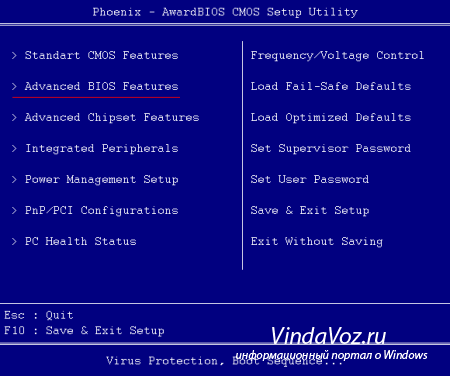
Nadalje je odvisno od različice vdelane programske opreme. V enem primeru boste morali iti na element, podoben "Boot Seq & Floppy Setup"
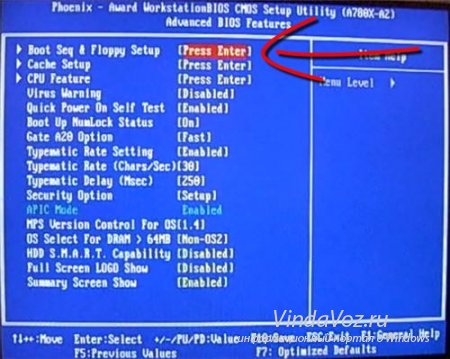
sicer vam ni treba nikamor - vse vam bo pred očmi

Kliknite na Prva zagonska naprava(Prva zagonska naprava), kliknite Vnesite in pojavi se takšno okno
![]()
v katerem morate izbrati disk ali bliskovni pogon, ki se bo najprej zagnal. Določite lahko na primer drugo zagonsko napravo, običajno pa BIOS te podatke izpolni sam.
Na opombo:
Če izberete bliskovni pogon, potem morate med drugim iti tudi na postavko "Prioriteta zagona s trdega diska" in premakniti naš bliskovni pogon na sam vrh s pomočjo "+" in "-" ali "PageUp" in Gumbi "PageDown":
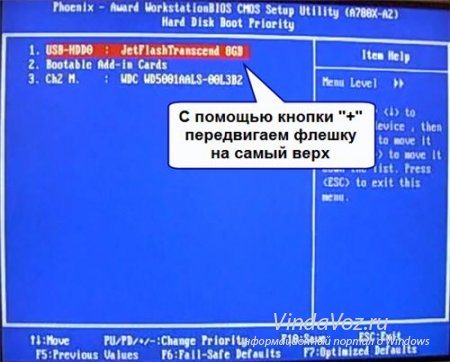
Prav tako se je vredno spomniti na to da BIOS vidi bliskovni pogon USB, mora biti povezan pred vklopom ali pred ponovnim zagonom
Nato pritisnemo "F10" (za natančno tipko si oglejte poziv na dnu zaslona z imenom "Shrani", "Izhod") ali pojdite v glavni meni BIOS-a in izberite postavko "Shrani in zapusti nastavitev". V rdečem oknu izberite "Da" z gumbom "Y" na tipkovnici in pritisnite "Enter"

Računalnik se bo znova zagnal in ob zagonu iz namestitveni disk z operacijskim sistemom Windows boste morda za nekaj sekund pozvani "Pritisnite katero koli tipko za zagon s CD-ja ali DVD-ja ..."

Kar se prevede kot "Pritisnite kateri koli gumb za zagon s CD-ja ali DVD-ja".
To pomeni, da če v tem trenutku ne pritisnete nobenega gumba na tipkovnici, se bo računalnik še naprej zagnal z naslednje naprave na seznamu.
Druga vrsta tega BIOS-a:
To sem srečal šele na starih računalnikih pred desetimi leti do leta 2003. Glavni meni izgleda takole:
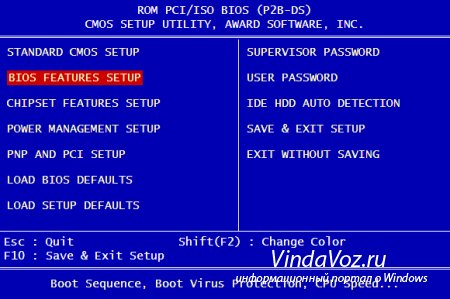
Če želite prilagoditi vrstni red zagona, morate iti v meni NASTAVITEV ZNAČILNOSTI BIOS-a:
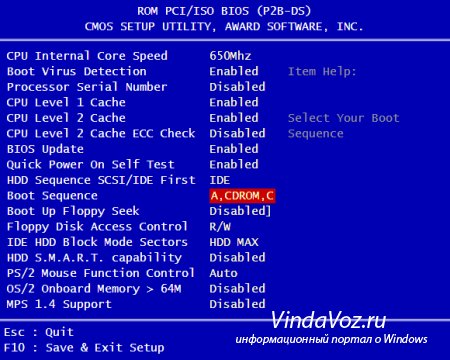
Na tej točki samo izberemo z gumboma PageUp in PageDown (ali Enter in puščicami), kaj naj damo na prvo mesto - CDROM ali USB bliskovni pogon. Ne pozabite na drugo in tretjo napravo
In še:
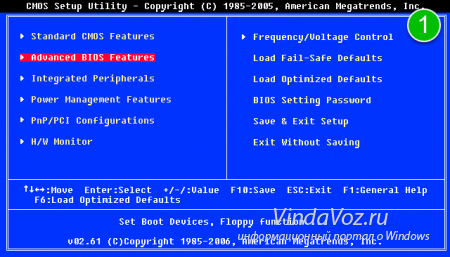
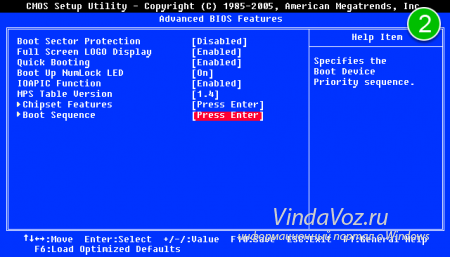
Nato pojdite na "Boot Device Priority", pojdite na "1st Boot Device" in s seznama izberite tisto, kar ste izbrali na prejšnjem zavihku (tj. če ste v trdih diskih izbrali bliskovni pogon USB, potem morate določiti tudi tukaj. To je pomembno!)
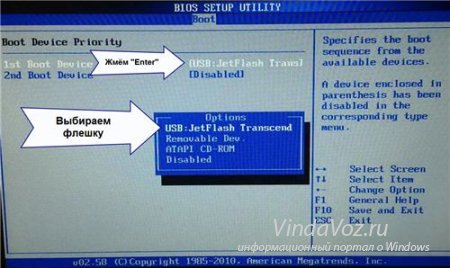
Za zagon s CD / DVD diska morate v tem meniju izbrati "ATAPI CD-ROM" (ali preprosto "CDROM") in ni treba iti v prejšnji meni "Trdi diski".
Sedaj shranimo rezultate s pritiskom na "F10" ali pa gremo v razdelek BIOS "Izhod" in izberemo "Izhod shranjevanja sprememb".
Še en AMI BIOS, ampak tukaj je vse jasno:
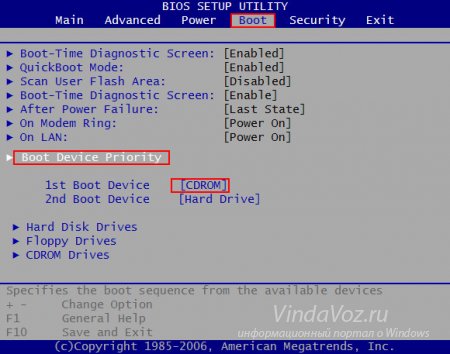
Konfiguriranje biosa Phoenix-Award za zagon z bliskovnega pogona USB
Če po vstopu v BIOS vidite tak zaslon, potem imate Phoenix-Award BIOS:

Pojdemo na zavihek »Napredno« in nasproti »Prva zagonska naprava« nastavite, kar potrebujete (pogon USB ali disk):
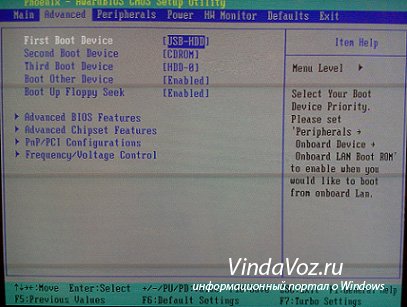
Shranite s tipko F10

Konfiguriranje EFI (UEFI) Bios z GUI za zagon s bliskovnega pogona USB
Zdaj s tem ne boste nikogar presenetili. Skoraj vsi novi računalniki imajo takšno lupino. Več o tem si lahko preberete v članku.
Pri nalaganju je na dnu zaslona razdelek "Boot Priority", kjer lahko z miško (povleci in spusti) slike nastaviš želeni vrstni red zagona.
Prav tako lahko kliknete gumb "Izhod / napredni način" v zgornjem desnem kotu in v oknu, ki se prikaže, izberete Napredni način.
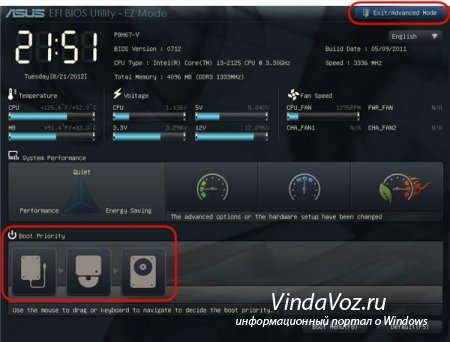
Nato pojdite na zavihek "Boot" in v razdelek Prednostne možnosti zagona v polju "Možnost zagona # 1" nastavite privzeto zagonsko napravo na bliskovni pogon USB, DVD-ROM, trdi disk ali drugo razpoložljivo napravo.
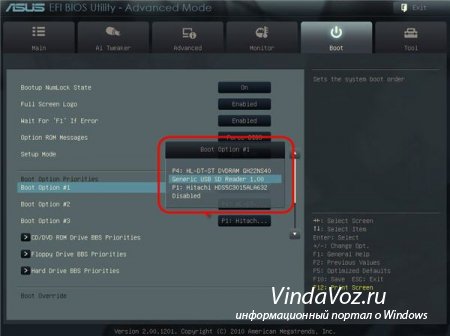
Kako se zagnati s pomnilnika USB ali diska brez vstopa v BIOS
O tem sem pisal skoraj na samem začetku članka.
To je takrat, ko morate enkrat pritisniti tipko in prikaže se okno z izbiro nalaganja. Ta metoda ne spremeni nastavitev BIOS-a.
Ponavadi Nagrada BIOS ponudi, da pritisnete "F9" za klic zagonskega menija, AMI pa zahteva, da pritisnete "F8". Na prenosnih računalnikih je to lahko tipka "F12".
Na splošno - poglejte v spodnjo vrstico in poiščite elemente, kot so "Pritisnite F8 za BBS POPUP" ali "Pritisnite F9, da izberete zagonsko napravo po POST".
![]()
Zakaj se ne morem zagnati s pomnilnika USB v BIOS-u?
Možni razlogi: 
Na starodavnih računalnikih sploh ni mogoče zagnati s ključkov USB. Če ni novejšega BIOS-a, lahko projekt pomaga.
1) Prenesite z zgornje povezave Najnovejša različica"Plop Boot Manager" in ga odpakirajte.
2) Arhiv vsebuje datoteke: plpbt.img - slika za disketo in plpbt.iso - slika za CD-ROM.
3) Sliko zapišemo na disk in se zaženemo z nje (ali z diskete).
4) Prikaže se meni, v katerem izberemo naš bliskovni pogon USB in se že zaženemo z njega.
Majhno dekodiranje oznak pogonov pri izbiri:
Ne pozabite, ko ste naredili, kar ste želeli (in sicer zakaj ste spremenili zagon v BIOS-u) - vrnite nastavitve zagona nazaj, da se računalnik zažene s trdega diska.
BIOS je konfiguriran tako, da ve, da se zažene z diskete ali diskete. To se naredi predvsem za namestitev sistema Windows ali drugega zagonski program... Preberite o tem, kako ustvariti ego v tem razdelku.
nastavitev BIOS-a
Na tej stopnji je potrebno konfigurirati BIOS, da se računalnik zažene s sistemske (zagonske) diskete ali diskete. BIOS privzeto poskuša naložiti operacijski sistem tako, da poišče svoj zagonski program najprej na pogonu A: (v večini računalnikov je to samo tripalčni pogon), nato pa na prvem trdem disku računalnika.
Če pa je nastavitve BIOS-a že nekdo spremenil, kot je to skoraj vedno pri prej delujočih računalnikih, je lahko vrstni red zagona povsem drugačen. Za vsak slučaj bomo skupaj pregledali vse nastavitve BIOS-a, da bi operacijski sistem zagnali z diska – ni pomembno, ali je vaš računalnik že konfiguriran tako, kot ga potrebujemo ali ne. Vsekakor pa okolje iz tega, kar se naučite ravnati z nastavitvami BIOS-a, ne bo.
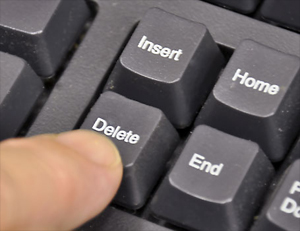
Za vstop v način nastavitve BIOS-a, v večini zamenjanih matičnih plošč takoj po vklopu računalnika zaporedoma pritisnete tipko Delete in ob vstopu v BIOS boste na monitorju videli sliko, podobno tisti na sliki.
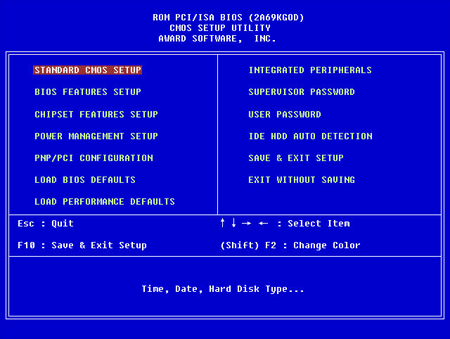
S puščičnimi tipkami morate iti v meni Boot, kot je prikazano na sliki.
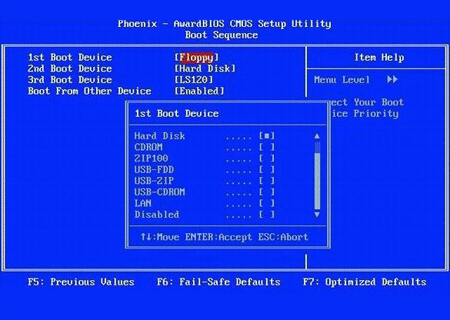
Če je BIOS konfiguriran tako, da je trdi disk izbran kot prva zagonska naprava, morate ta parameter spremeniti v Odstranljive naprave.
Izberite element Odstranljive naprave in pritisnite tipko "+". Ne pozabite shraniti sprememb v BIOS: v meniju Exit pritisnite Enter Ha za izhod shranjevanja sprememb. V naslednjem pogovornem oknu menija morate potrditi potrebo po shranjevanju narejenih sprememb s pritiskom na tipko Enter na elementu Da.
Po ponovnem zagonu se bo računalnik zagnal z namestitvene diskete oz dvd disk vstaviti v pogon. Ko se to zgodi, lahko nadaljujete na naslednjo stopnjo dela - pripravite trdi disk.
P.S. V nastavitvah BIOS-a ne morete samo spremeniti načinov zagonskega zaporedja, ampak tudi nastavite tako primitivne parametre, kot sta datum in čas. Vsa ostala stikala je treba izvesti šele po branju drugih navodil za nastavitev BIOS-a, sicer lahko računalnik ne deluje pravilno.
6.4. Konfiguriranje zagonskih parametrov in splošne konfiguracije BIOS-a
Z z uporabo parametrov obravnavani tukaj, je začetni zagon računalnika konfiguriran in ne vplivata na normalno delovanje sistema. V večini različic BIOS-a se ti parametri nahajajo v razdelku Napredne funkcije BIOS-a (slika 6.4); v tem razdelku so še druge možnosti, o katerih bomo razpravljali kasneje.
Slika 6.4 – Parametri razdelka Napredne funkcije BIOS-a
V različicah BIOS-a z vodoravno menijsko vrstico, na primer moderno ASUS plošče ali ASRock, se zagonski parametri zbirajo v razdelku Boot (slika 6.5).
Vrstni red zagona sistema.
Potreba po spremembi vrstnega reda zagona računalnika je ena najpogostejših težav, na katere se morate zateči nastavitve BIOS-a... S pravilno nastavitvijo teh parametrov lahko pospešite prenos in se zavarujete pred težavami, ki se včasih pojavijo na tej stopnji.
Nekoč so se računalniki lahko zaganjali le z diskete ali trdega diska, vrstni red pa je določala le izbira enega od teh medijev. Postopoma je število naprav, ki so na voljo za zagon, postajalo vedno več, povečalo se je tudi število ustreznih parametrov v BIOS-u. O njih se bo še razpravljalo.
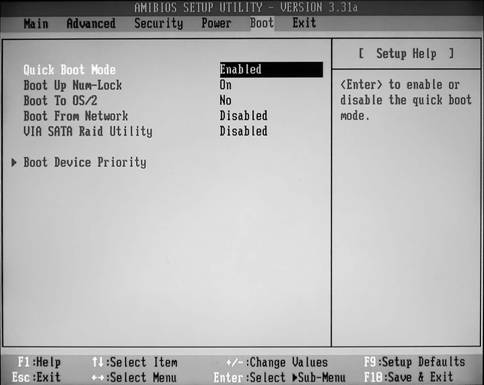
Slika 6.5 - Parametri zagonskega razdelka (posnetek zaslona)
Zaporedje zagona.
Ta parameter določa vrstni red iskanja operacijskega sistema na vseh napravah za shranjevanje. Vrednost tega parametra je zaporedje naprav, na katerih bo računalnik iskal operacijski sistem, oziroma zagonski sektor.
Kot zagonske naprave je mogoče uporabiti več naprav:
1. Diskovni pogon. Označena je s črko A :.
2. Trdi diski... Če ima sistem en trdi disk, bo ta označen s črko C:, ko so priključeni dodatni, pa se uporabljajo črke D:, E:, F:.
3. Pogoni za CD ali DVD. CDROM-i so označeni in če sta v sistemu dve napravi, se bo računalnik zagnal s tiste, ki je nameščena kot glavna.
4. Pogoni SCSI in druge naprave, katerih seznam je odvisen od specifičnega modela matične plošče in različice BIOS-a.
POZOR!Črke BIOS-a predstavljajo priključene fizične pogone in ne posamezne particije, na katere je disk particioniran v operacijskih sistemih MS-DOS ali Windows. Na primer, če sta v sistemu dva pogona, bo trdi disk, povezan s primarnim glavnim kanalom, v BIOS-u vedno označen kot C: in disk, povezan s katerim koli drugim kanalom, kot D: kljub dejstvu, da je v sistemu Windows morda imajo popolnoma drugo oznako.
Še en primer. Ko nameščate operacijski sistem na logično particijo D: ali E: prvega (ali edinega) trdega diska, da se zaženete z njega, določite vrednost C: v BIOS-u, saj črke v BIOS-u označujejo fizične diske, tj. prvi (ali edini) pogon bo vedno C: tudi če je sestavljen iz več particij (logičnih pogonov). V tem primeru bo BIOS prenesel nadzor nad glavnim zagonskim zapisom (MBR), ta pa bo prenesel nadzor na zagonski sektor aktivne particije.
Sistem lahko podpira več vrst pogonov. Zato ima lahko parameter Zagonsko zaporedje različne nabore vrednosti.
1. A, C, SCSI. S to vrednostjo bo vrstni red nalaganja naslednji:
Sistem bo najprej poiskal disketo v disketnem pogonu in se bo, če bo uspel, zagnal z nje. Če računalnik na disketi ne najde operacijskega sistema, se bo postopek ustavil z ustreznim sporočilom, na primer: Napaka nesistemskega diska ali diska. Vstavite sistem disk in pritisnite katero koli tipko, ko ste pripravljeni. V tem primeru morate disketo zamenjati s sistemsko ali jo odstraniti, da se zaženete s trdega diska;
Ko diskete ne najdemo, se bo računalnik poskusil zagnati s prvega trdega diska. Če na njem ni zagonskega sektorja ali ni samega diska, bo sistem šel na iskanje naprav SCSI;
Ko je priključen krmilnik SCSI, se bo sistem poskušal zagnati z napravo SCSI. Če naprave ni mogoče najti, se bo namestitev končala z ustreznim izhodom.
2. C, A, SCSI. V tem primeru se bo računalnik najprej poskušal zagnati s trdega diska, nato z diskete in nazadnje z naprave SCSI. Če ga nastavite na Boot Priority s trdega diska, preprečite, da bi sistem zapravljal čas za dostop do pogona med običajnim zagonom sistema Windows.
4. C, CDROM, A. Vrstni red iskanja bo naslednji: trdi disk, CD-ROM pogon, disketni pogon. Ta možnost je primerna za običajen zagon sistema s trdega diska.
5. CDROM, C, A. Najprej zaženite s pogona CD. Ta možnost se uporablja za namestitev operacijskega sistema z namestitvenega CD-ja. Nato se lahko vrnete na primarni zagon s trdega diska, da ne bi izgubljali časa z anketiranjem pogona vsakič, ko se računalnik zažene.
6. D, A, SCSI. To možnost uporabite samo, če ima vaš sistem dva trda diska in se želite zagnati z drugega diska.
7. SCSI, A, C. Ta možnost se uporablja, če je bil operacijski sistem nameščen na trdem disku z vmesnikom SCSI. Če ni mogoče zagnati z naprave SCSI, se bo sistem obrnil na disketo ali navaden IDE disk.
8. LS / ZIP, C. Sistem se bo najprej zagnal s pogona SuperDisk (LS-120) ali ZIP. Če takšen medij ni na voljo, se bo računalnik poskusil zagnati s trdega diska. To možnost je treba uporabiti samo, če imate eno od navedenih naprav in se morate zagnati iz nje.
V določenih različicah BIOS-a so možne tudi druge kombinacije, na primer A, C; A, SCSI, C; SCSI, C, A. V novejših različicah BIOS-a parametra Boot Sequence praktično ni mogoče najti, za nastavitev vrstnega reda zagona pa se uporablja več ločenih parametrov, o katerih bomo razpravljali v nadaljevanju.
Prva zagonska naprava (1. zagonska naprava).
Ta parameter določa primarni zagonski medij za sistem. Če zagon s te naprave ni mogoč, se bo računalnik skliceval na tiste, ki so navedeni v parametrih Druga zagonska naprava in Tretja zagonska naprava. Možnosti prve/druge/tretje zagonske naprave se pogosto uporabljajo namesto zagonskega zaporedja, ker zagotavljajo večjo prilagodljivost pri izbiri vrstnega reda zagona.
Imena posameznih naprav se uporabljajo kot vrednosti za parameter First Boot Device:
Floppy - disketni pogon;
HDD-0 (IDE-0) - trdi disk, priključen na primarni glavni kanal;
HDD-1 (IDE-1) - trdi disk, povezan s primarnim podrejenim kanalom;
HDD-2 (IDE-2) - trdi disk, priključen na sekundarni glavni kanal;
HDD-3 (IDE-3) - trdi disk, povezan s sekundarnim podrejenim kanalom;
CDROM (CD / DVD) - pogon CD-ROM, povezan z enim od IDE kanalov;
LS-120 - naprava SuperDisk (LS-120);
ZIP-100 - ZIP pogon;
LS / ZIP - naprava SuperDisk (LS-120) ali pogon ZIP;
USB FDD - disketni pogon z vmesnikom USB;
USB CDROM - CD-ROM pogon z USB vmesnikom;
USB HDD - trdi disk z vmesnikom USB;
USB-ZIP - ZIP-pogon z USB vmesnikom;
SCSI - SCSI naprava;
ATA100RAID - RAID niz iz pogonov IDE;
Onemogočeno (brez) - ni naprave za zagon.
Z izbiro posebnih vrednosti za parametre prve / druge / tretje zagonske naprave lahko konfigurirate poljubno zagonsko zaporedje.
V zadnjem času je vse več različic BIOS-a, kjer so vse zagonske naprave razdeljene v več skupin. V tem primeru so lahko vrednosti parametrov prve / druge / tretje zagonske naprave naslednje:
Onemogočeno - ni izbrana nobena zagonska naprava.
V nekaterih različicah BIOS-a so samo določene kategorije naprav, kot so trdi diski, združene v skupine. V tem primeru se lahko na seznamu vrednosti parametra First Boot Device uporabljajo tako posamezne naprave (z zgornjega seznama) kot njihove skupine.
V zadnjem času obstajajo tudi različice BIOS-a, kjer so kot vrednosti za parameter First Boot Device prisotni samo tisti pogoni, ki so bili dejansko zaznani. Če naprava, povezana z vašim računalnikom, ni navedena v možnostih zagona, preverite njene nastavitve v razdelku Integrirane zunanje naprave in drugih povezanih temah.
Druga zagonska naprava (2. zagonska naprava), tretja zagonska naprava (3. zagonska naprava).
Ti parametri določajo drugo in tretjo napravo za zagon sistema; vrednosti bodo enake kot za parameter First Boot Device. Včasih lahko najdete četrto zagonsko napravo (čeprav je le redko potrebna), kar označuje parameter 4th Boot Device.
Prednost pri zagonu trdega diska, trdi diski.
Parameter Hard Disk Boot Priority, trdi diski (slika 6.6) določa vrstni red zagona od trdi diskiče jih je več. Vrednosti so lahko seznam diskov, ki so povezani s to matično ploščo, v nekaterih novejših različicah pa seznam dejansko zaznanih diskov.
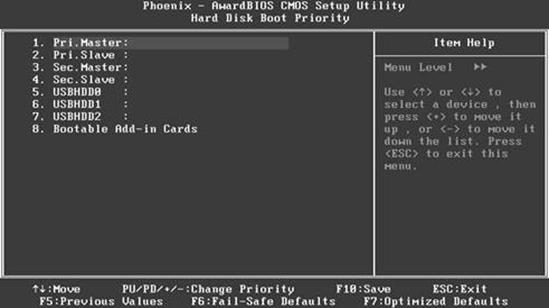
Slika 6.6 - Okno za nastavitev prioritete trdih diskov
Če želite izbrati prednostno napravo, jo najprej nastavite na seznamu, kot sledi.
1. S smernimi tipkami označite želeni pogon na seznamu.
2. Pritisnite tipko "+" na dodatni številski tipkovnici, da premaknete napravo navzgor po seznamu (s tipko - dol).
Namestitev naprave prva na seznamu ne zagotavlja, da se bo prva zagnala z nje, saj je vrstni red določen s parametri First / Second / Third Boot Device. Torej, če želite zagnati sistem s trdega diska, morate za parameter First Boot Device podati vrednost trdega diska.
Prednost odstranljivih naprav, odstranljivi pogoni.
Za zagon računalnika ta možnost izbere napravo z odstranljivi mediji... Seznam takšnih naprav, ki jih sistem podpira, je uporabljen kot možne vrednosti: Floppy, LS-120, ZIP-100, USB FDD, USB-ZIP itd. V novih različicah BIOS-a so na voljo samo tiste naprave, ki dejansko obstajajo v računalniku. za izbor.
Postopek za uporabo tega parametra je enak kot za parameter Prioriteta zagona trdega diska.
Prednost zagona CDROM, pogoni CDROM.
Za zagon računalnika parameter nastavi pogon CD; uporablja na enak način kot prioriteta izmenljivih naprav in prioriteta zagona s trdega diska.
Zaženite drugo napravo, poskusite z drugo zagonsko napravo.
Parameter omogoča zagon z drugih naprav, ki niso izrecno določene v parametrih First / Second / Third Boot Device. Možne vrednosti:
Omogočeno (Da, Vklopljeno) - dovoljen je zagon iz naprav, ki niso izrecno določene;
Onemogočeno (Ne, Izklopljeno) - za zagon lahko uporabite samo tiste naprave, ki so izrecno izbrane v parametrih First / Second / Third Boot Device.
Zagon iz omrežja, zagon iz LAN.
Parameter vam omogoča, da zaženete računalnik z uporabo lokalno omrežje, za kar mora imeti strežnik, ki omogoča oddaljeno nalaganje. Ta metoda je že izgubila svojo nekdanjo priljubljenost in za običajni računalniki funkcijo je treba onemogočiti, da ne bi upočasnili procesa.
Možne vrednosti:
Enabled (On) — nastavljena je prednost zagona z omrežne naprave;
 Arhitektura porazdeljenega nadzornega sistema, ki temelji na rekonfigurabilnem večcevnem računalniškem okolju L-Net "transparentni" porazdeljeni datotečni sistemi
Arhitektura porazdeljenega nadzornega sistema, ki temelji na rekonfigurabilnem večcevnem računalniškem okolju L-Net "transparentni" porazdeljeni datotečni sistemi Stran za pošiljanje e-pošte Izpolnite datoteko relay_recipients z naslovi iz imenika Active Directory
Stran za pošiljanje e-pošte Izpolnite datoteko relay_recipients z naslovi iz imenika Active Directory Manjka jezikovna vrstica v sistemu Windows - kaj storiti?
Manjka jezikovna vrstica v sistemu Windows - kaj storiti?